Convertoare gratuite de MP2 în MP3 pe care le puteți folosi online și offline
Este posibil să fi avut experiența de a fi nevoit să ștergeți documentele preferate, deoarece dispozitivul dvs. de sistem a devenit plin? Nu ești singur în sentimentele tale. Include mai multe fișiere video și muzicale, cum ar fi MP2, ceea ce înseamnă că nu putem scăpa de un dispozitiv de stocare complet. Dar, de acum înainte, nu va trebui să fii îngrijorat de nimic. Acest articol intenționează să vă instruiască cu privire la conversia fișierelor folosind Convertoare MP2 în MP3 descrise în această postare. Luați în considerare cea mai cuprinzătoare resursă pe care vă puteți baza.
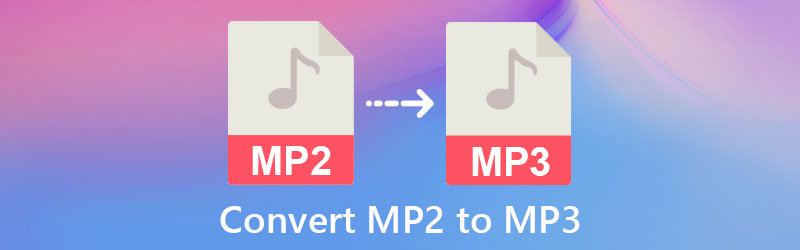
- Partea 1. Cum să convertiți MP2 în MP3 pe Mac/Windows
- Partea 2. Cum să convertiți MP2 în MP3 online
- Partea 3. Întrebări frecvente despre MP2 to MP3 Converter
Partea 1. Cum să convertiți MP2 în MP3 pe Mac/Windows
1. Vidmore Video Converter
Căutați software compatibil atât cu Windows, cât și cu Mac? Sau cel mai bun software disponibil, păstrând în același timp o interfață de navigare ușor de utilizat? Vidmore Video Converter este cea mai bună opțiune pentru tine dacă ești în căutarea unui convertor video. În plus, datorită capacității sale de a edita și converti audio și video în diferite formate, este un instrument multifuncțional în multe feluri. Din acest motiv, Vidmore Video Converter vă va ajuta dacă sunteți o persoană obișnuită care este nou în editarea audio și recunoașterea înregistrărilor audio produse de dvs.
Traduce datele mai rapid, făcându-le și mai atractive pentru consumatorii din diverse medii. În plus, nu trebuie să fii un editor calificat pentru a utiliza pe deplin acest instrument profesional. Puteți descoperi mult mai multe despre cum funcționează acest instrument fantastic citind materialul educațional furnizat în secțiunea următoare.
Pasul 1: Obțineți convertizorul MP2 în MP3
Descărcați programul alegând unul dintre Descarca opțiunile prezentate mai jos înainte de pașii suplimentari. De îndată ce l-ați descărcat, asigurați-vă că îl instalați pe dispozitiv și apoi îl lansați de acolo.
Pasul 2: Introduceți fișierul audio MP2
Urmând instrucțiunile de pe ecran, alegeți Adăugați fișiere din colțul din stânga sus al ecranului și selectați fișierul MP2 pe care doriți să îl convertiți din lista de afișare. Alternativ, puteți utiliza La care se adauga butonul pentru un rezultat mai rapid.
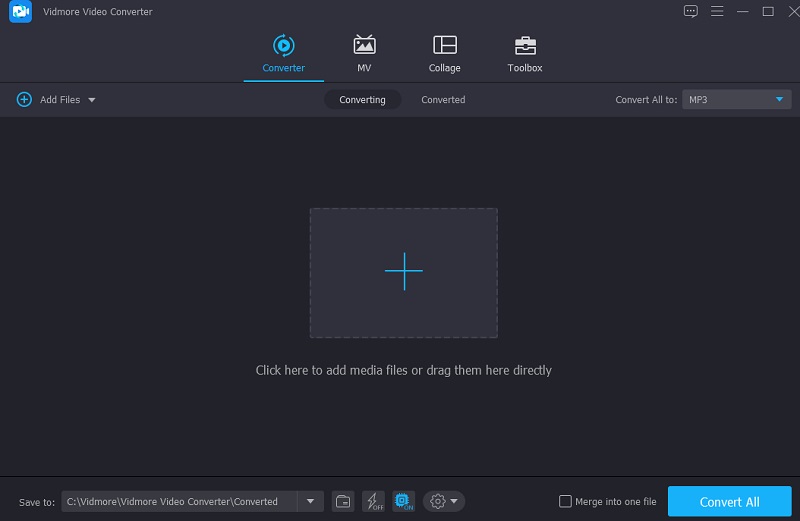
Pasul 3: alegeți un format
După ce ați adăugat fișierul MP2 la dvs Cronologie, accesați meniul drop-down situat în partea dreaptă a ecranului și alegeți opțiunea potrivită. Apoi, alegeți MP3 format din meniul drop-down de pe Audio fila ferestrei care apare.
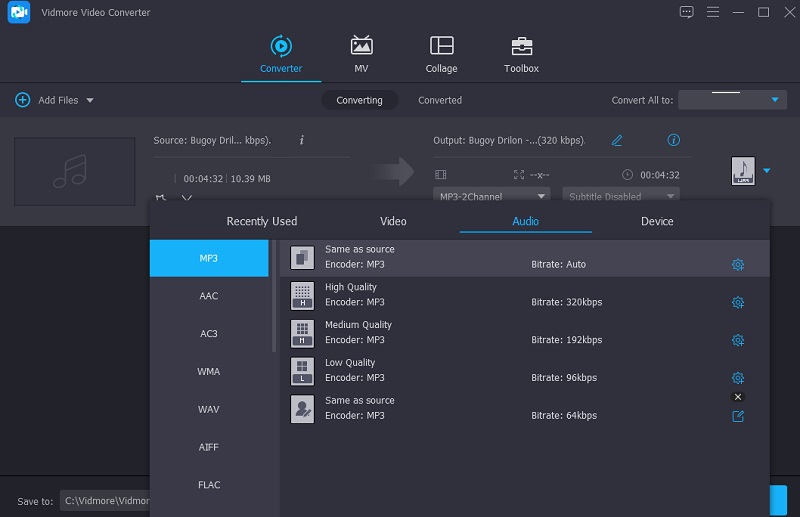
Selectând formatul de fișier audio adecvat, puteți regla calitatea audio alegând dintre Setare meniul și modificarea Rată de biți, Canal, și Rata simpla setări. Veți stabili dacă să diminuați calitatea sau să o mențineți dacă o gestionați bine. După ce ați selectat alegerea dvs., faceți clic pe Creaza nou pentru a începe procesul.
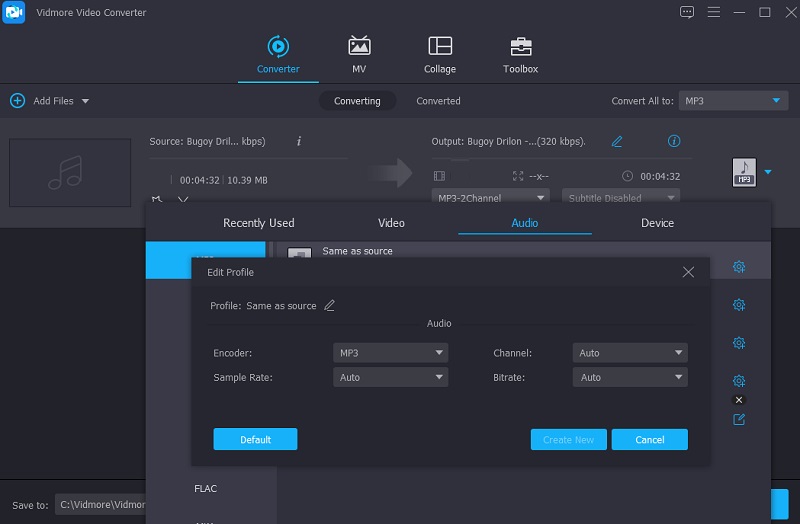
Pasul 4: Convertiți MP2 în MP3
După ce ați finalizat toate modificările necesare la fișierele audio înregistrate, faceți clic pe Conversia tuturor butonul și începeți procesul de conversie. Acesta va converti cu succes fișierele în format MP3 după câteva secunde.
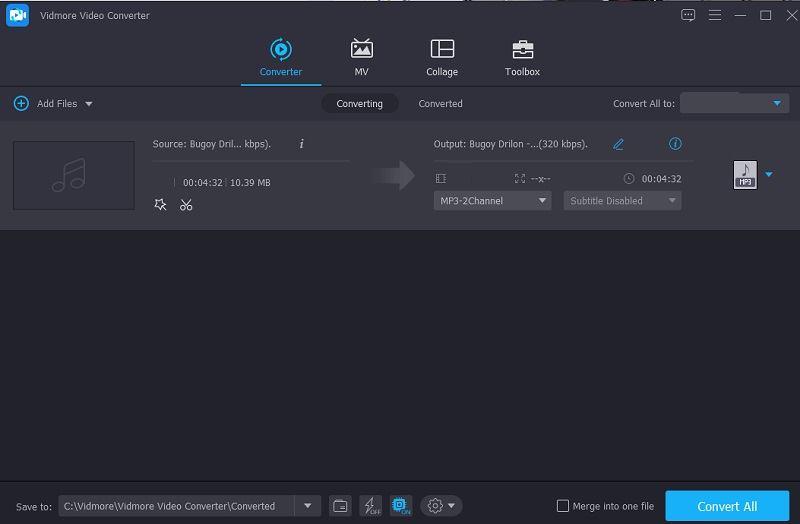
2. Tupeul
Este bine cunoscut faptul că Audacity este una dintre cele mai cunoscute aplicații de înregistrări și editare. Pe langa aceste avantaje, are si o alta functie pe care clientii care doresc sa isi converteasca fisierele audio: conversia fisierelor audio. Puteți converti perfect fișierele MP2 în MP3 folosind Audacity. Dar să presupunem că ești un începător sau un editor fără experiență. În acest caz, veți găsi că este dificil de utilizat, deoarece nu are o interfață ușor de utilizat.
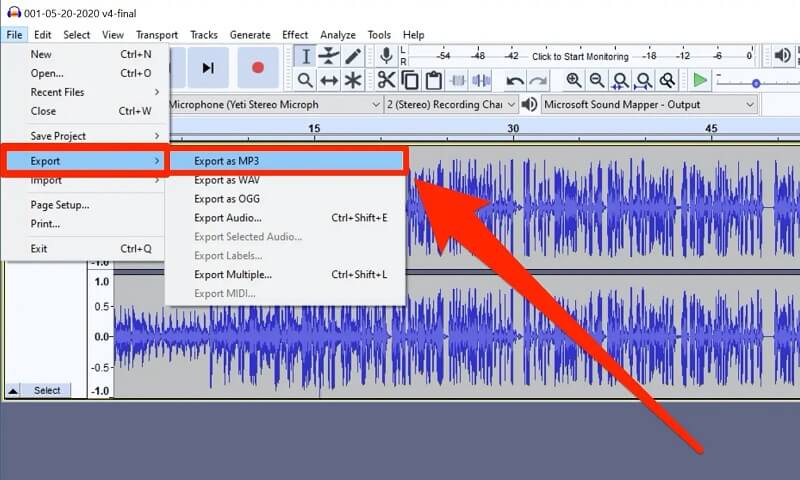
Partea 2. Cum să convertiți MP2 în MP3 online
Vă puteți baza pe această soluție online dacă sunteți interesat de aplicații care pot fi obținute doar online. Consultați convertorul MP2 în MP3 enumerat mai jos.
Instrumentele bazate pe internet devin din ce în ce mai populare, mai ales acum că oamenii sunt interesați de bunuri care le conectează la nevoile lor într-o perioadă scurtă. În plus, dacă sunteți în căutarea unui convertor video și audio online care poate schimba cu ușurință formatul pistei dvs. audio, nu căutați mai departe. Poate doriți să vă gândiți la utilizarea Vidmore Free Video Converter în loc de alte opțiuni disponibile. Cu siguranță veți beneficia de asistența acestui instrument bazat pe web pentru a vă converti coloanele sonore, deoarece vă oferă diferite formate de fișiere din care să alegeți. În plus, deoarece nu veți fi preocupat să aflați cum să utilizați funcțiile sale de editare audio, nu vi se va cere să citiți nicio instrucțiune. Cu siguranță îți va fi mai convenabil, mai ales dacă ești în mișcare frecvent pentru că se transformă mai repede.
Pasul 1: În bara de adrese a browserului dvs., introduceți adresa paginii web principale a Vidmore Free Video Converter pentru a o găsi. În plus, făcând clic pe acesta, veți ajunge la interfața principală a programului. Alege Adăugați fișiere de convertit și descărcați opțiunea de lansare din bara de meniu din colțul de sus pentru a începe.
Pasul 2: După ce ați terminat instalarea lansatorului instrumentului, reveniți la Adăugați fișiere de convertit zonă și alegeți pista audio MP3 din dvs Pliant din lista de fișiere disponibile. După ce ați plasat pista audio pe instrumentul Cronologie, puteți adăuga un alt fișier la acesta selectând Adauga fisier din meniul din stânga din colțul din stânga sus al ecranului.
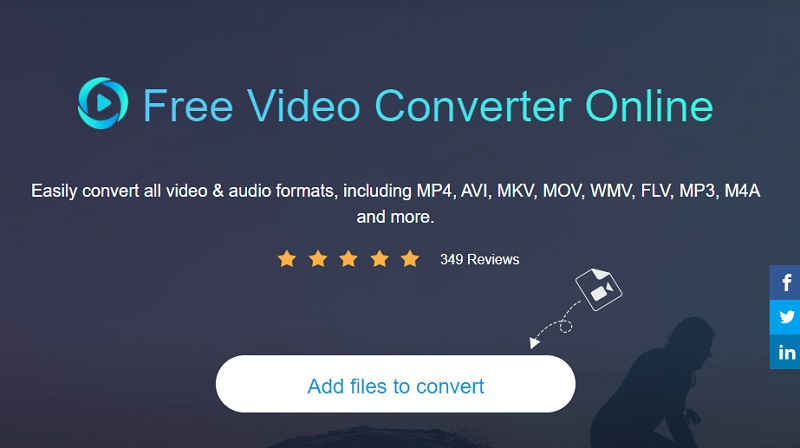
Pasul 3: După ce ați adăugat fișierul MP2 pe Cronologie, apasă pe Muzică pictograma din partea de jos a ecranului. Apoi, din formatele date care vor apărea, faceți clic pe MP3 format.
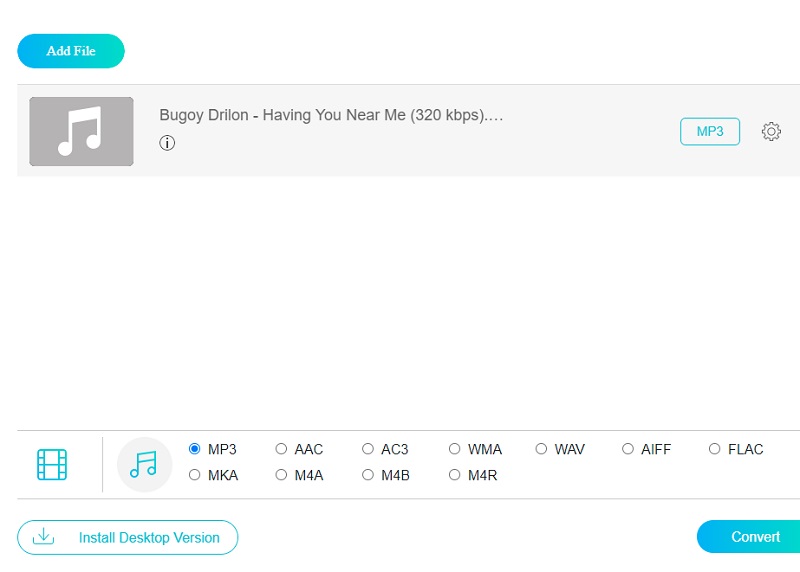
The Rată de biți, Rata simpla, și Canal săgețile drop-down sunt vizibile dacă alegeți Setări din meniul din dreapta. Dacă doriți să examinați calitatea audio, faceți clic Setări din meniul din dreapta, alegând alegerea potrivită din opțiunile derulante. După ce ați finalizat acest pas, faceți clic pe O.K buton.

Pasul 4: După finalizarea pașilor anteriori, sunteți liber să faceți clic pe Convertit butonul pentru a începe procesul de conversie. După ce faceți clic pe Convertit butonul, vi se va cere să alegeți un folder de destinație pentru fișierul convertit din Pliant care se afișează. Apoi, folosind opțiunea drop-down, alegeți un folder pentru a converti și procesul de conversie va începe.
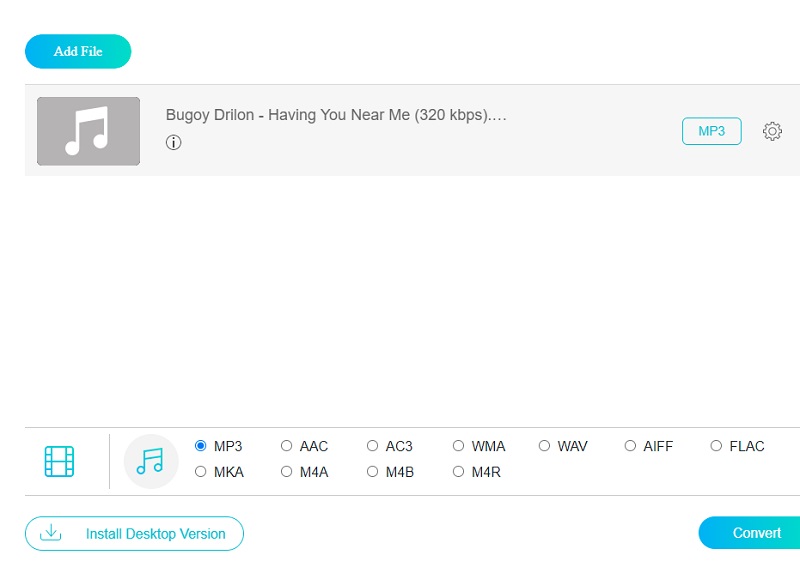
Partea 3. Întrebări frecvente despre MP2 to MP3 Converter
Ce este un fișier MP2?
Un fișier MP2 este un fișier audio comprimat care utilizează algoritmul de compresie MPEG Layer II. Acest format de fișier este încă utilizat pe scară largă în radiodifuziunea digitală și televiziune.
Cum să redați fișiere MP2 pe Windows Media Players?
Din meniul Start sau de pe desktop, lansați aplicația Windows Media Player. Alegeți fie Audio, fie Video din meniul Bibliotecă. Trageți fișierul MP2 din același director în zona Now Playing. Fișierul va începe redarea.
Este MP2 un format cu pierderi?
MPEG-1 Audio Layer II, denumit și MPEG-2 Audio Layer II, este un standard de compresie audio cu pierderi.
Concluzie
Acest articol vă va ajuta, fără îndoială, să păstrați calitatea celor mai iubite melodii prin utilizarea celor mai delicate convertoare gratuite de MP2 în MP3 disponibil pe internet. Indiferent dacă alegeți opțiunea online sau offline, ei vă vor ajuta cu siguranță în ambele cazuri.


